Nachdem Sie das private Surfen beendet haben, ist es ziemlich einfach, den Inkognito-Modus in Chrome , Firefox und Microsoft Edge zu verlassen . In diesem Artikel werden wir im Detail sehen, wie wir dies sowohl auf Computern als auch auf mobilen Geräten tun können.
Was wir beachten müssen, ist, dass der Browser beginnt, unseren Browserverlauf aufzuzeichnen, sobald wir den Inkognito-Modus verlassen. Obwohl es gelöscht werden kann, müssen wir den Inkognito-Modus erneut starten, wenn wir es nicht registrieren möchten.
Beenden Sie den Inkognito-Modus in Chrome, Firefox und Edge auf dem Desktop
Offensichtlich ist es vom Desktop aus, egal ob Linux, Windows oder Mac, extrem einfach, denn das einzige, was wir tun müssen, ist einfach auf das “X” in der oberen rechten Ecke dieses Fensters zu drücken.
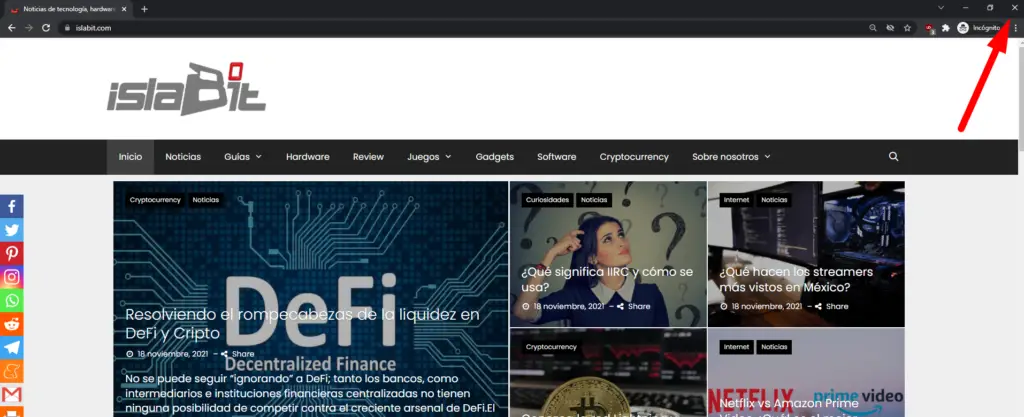
Auf diese Weise wird das Fenster geschlossen und alle darin enthaltenen Registerkarten. Wenn wir versuchen, den Inkognito-Modus erneut zu öffnen, wird keine der geöffneten Registerkarten gespeichert. Denken Sie daran, dass der Browserverlauf nicht gespeichert wird, damit wir die Seite schnell schließen können Fenster, um zu verhindern, dass jemand unsere Privatsphäre verletzen kann.
Etwas anderes, das wir tun können, wenn es schneller erscheint, ist einfach “Alt + F4” zu drücken. Auf diese Weise schließen wir automatisch das gesamte Fenster mit seinen Registerkarten, es ist eine Tastenkombination, die verwendet wird, um alles in Windows zu schließen.
So schließen Sie ein Inkognito-Fenster in Chrome, Firefox und Edge von einem Mobilgerät aus
In diesem Fall ist es in allen drei Browsern und sowohl auf Android als auch auf iOS sehr ähnlich. Die Optionen können in jedem fraglichen Browser etwas variieren, aber der Unterschied ist minimal, daher werden wir ihn mit Google Chrome erklären.
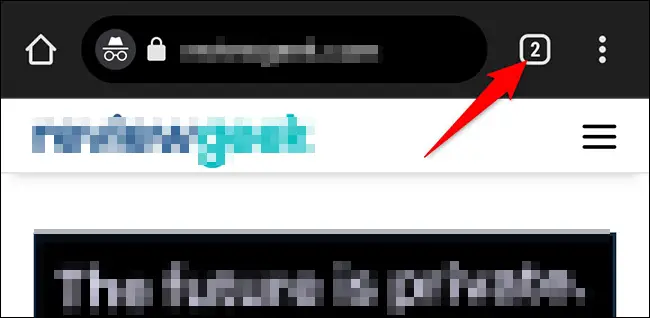
Als erstes müssen wir den Inkognito-Tab öffnen. In der Registerkarte in der oberen rechten Ecke drücken wir auf die Nummer in einem Feld mit abgerundeten Kanten.
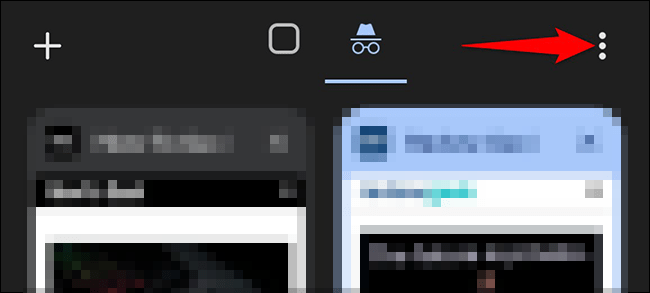
Wir werden alle Registerkarten inkognito sehen können. Hier können wir auswählen, ob wir einen schließen möchten oder auf die drei Punkte in der oberen rechten Ecke klicken.
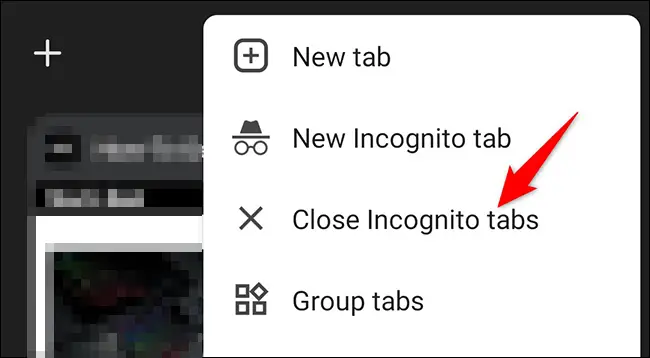
Ein neues Menü wird angezeigt, hier drücken wir ” Tabs im Inkognito schließen “.
Auf diese Weise wird der Inkognito-Modus geschlossen und niemand weiß, wo Sie surfen. In allen drei Browsern funktioniert es sehr ähnlich. Damit Sie keinen Verlust haben, wissen Sie jetzt, wie Sie den Inkognito-Modus unter Windows, Linux, Mac, Android und iOS einfach schließen oder beenden können.